로컬 관리를 위한 기본 모드 보고서 서버 구성(SSRS)
보고서 서버 인스턴스를 로컬로 관리하려면 다음 운영 체제 중 하나에 Reporting Services 보고서 서버를 배포하려면 더 많은 구성 단계가 필요합니다. 이 문서에서는 로컬 관리를 위해 보고서 서버를 구성하는 방법을 설명합니다. 보고서 서버를 설치해야 하는 경우 winstallation 마법사(설치)에서 SQL Server 설치를 참조하세요. 보고서 서버를 구성해야 하는 경우 Reporting Services 기본 모드 보고서 서버 관리를 참조하세요.
적용 대상:
Reporting Services 기본 모드
-
Windows Server 2012 R2
-
Windows 8.1
-
Windows 8
-
Windows Server 2012
-
Windows Server 2008 R2
-
Windows 7
-
Windows Server 2008
지정된 운영 체제에서 사용 권한을 제한하므로 로컬 관리istrators 그룹의 멤버는 표준 사용자 계정을 사용하는 것처럼 대부분의 애플리케이션을 실행합니다.
이를 통해 전반적인 시스템 보안이 개선되지만 Reporting Services에서 로컬 관리자용으로 만드는 미리 정의된 기본 제공 역할 할당은 사용할 수 없습니다.
구성 변경 개요
다음 구성 변경 내용은 표준 사용자 권한을 사용하여 보고서 서버 콘텐츠 및 작업을 관리할 수 있도록 서버를 구성합니다.
신뢰할 수 있는 사이트에 Reporting Services URL을 추가합니다. 기본적으로 나열된 운영 체제에서 실행되는 Internet Explorer는 보호 모드에서 실행됩니다. 브라우저 요청이 동일한 컴퓨터에서 실행되는 상위 수준 프로세스에 도달하지 못하도록 차단하는 이 기능입니다. 이 URL을 신뢰할 수 있는 사이트에 추가하면 보고서 서버 애플리케이션에 대한 보호 모드를 해제할 수 있습니다.
Internet Explorer에서 관리자 권한으로 실행 기능을 사용하지 않고도 보고서 서버 관리자에게 콘텐츠 및 작업을 관리할 수 있는 권한을 부여하는 역할 할당을 만듭니다. Windows 사용자 계정에 대한 역할 할당을 만들면 Content Manager 및 System 관리istrator 권한이 있는 보고서 서버에 액세스할 수 있습니다. Reporting Services에서 만드는 미리 정의된 기본 제공 역할 할당을 대체하는 명시적 역할 할당을 통해 액세스 권한을 얻습니다.
로컬 보고서 서버 및 웹 포털 관리 구성
로컬 보고서 서버로 이동하고 다음 예제와 유사한 오류가 표시되는 경우 이 섹션의 구성 단계를 완료합니다.
Domain\[user name]사용자에게 필요한 권한이 포함되어 있지 않습니다. 충분한 권한이 부여되고 Windows UAC(사용자 계정 컨트롤) 제한이 해결되었는지 확인합니다.
브라우저에서 신뢰할 수 있는 사이트 설정
관리자 권한으로 실행 권한이 있는 브라우저 창을 엽니다. 시작 메뉴에서 Internet Explorer를 마우스 오른쪽 단추로 클릭하고 관리자 권한으로 실행을 선택합니다.
계속하라는 메시지가 표시되면 예를 선택합니다.
URL 주소에 웹 포털 URL을 입력합니다. 자세한 내용은 보고서 서버의 웹 포털(SSRS 기본 모드)을 참조하세요.
도구를 선택합니다.
인터넷 옵션을 선택합니다.
보안을 선택합니다.
신뢰할 수 있는 사이트를 선택합니다.
사이트를 선택합니다.
https://<your-server-name>를 추가합니다.기본 사이트에 HTTPS를 사용하지 않는 경우 이 영역 검사box의 모든 사이트에 대해 서버 인증 필요(https:)를 지웁니다.
추가를 선택합니다.
확인을 선택합니다.
웹 포털 폴더 설정
웹 포털의 홈 페이지에서 폴더 관리를 선택합니다.
폴더 관리 페이지에서 보안을 선택한 다음 그룹 또는 사용자 추가를 선택합니다.
새 역할 할당 페이지의 그룹 또는 사용자 필드에 Windows 사용자 계정을 다음 형식
<domain>\<user>으로 입력합니다.콘텐츠 관리자를 선택합니다.
확인을 선택합니다.
웹 포털 사이트 설정
관리자 권한으로 브라우저를 열고 웹 포털
https://<server name>/reports로 이동합니다.홈 페이지의 맨 위 행에서 기어 아이콘을 선택한 다음 메뉴에서 사이트 설정 선택합니다.
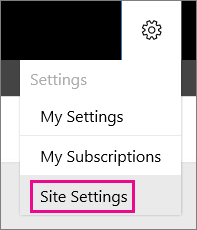
팁
사이트 설정 옵션이 표시되지 않으면 브라우저를 닫고 다시 엽니다. 관리 권한이 있는 웹 포털로 이동합니다.
사이트 설정 페이지에서 보안을 선택한 후 그룹 또는 사용자 추가를 선택합니다.
그룹 또는 사용자 이름 필드에
<domain>\<user>형식으로 Windows 사용자 계정을 입력합니다.시스템 관리istrator를 선택합니다.
확인을 선택합니다.
웹 포털을 닫습니다.
관리자 권한으로 실행하지 않고 Internet Explorer에서 웹 포털을 다시 엽니다.
로컬 보고서 서버 관리를 위한 SSMS(SQL Server Management Studio) 구성
기본적으로 관리 권한으로 Management Studio를 시작하지 않는 한 SQL Server Management Studio에서 사용할 수 있는 모든 보고서 서버 속성에 액세스할 수 없습니다.
매번 관리자 권한으로 Management Studio를 시작할 필요가 없도록 Reporting Services 역할 속성 및 역할 할당을 구성합니다.
시작 메뉴에서 Microsoft SQL Server Management Studio를 마우스 오른쪽 단추로 클릭한 다음 관리자 권한으로 실행을 선택합니다.
로컬 Reporting Services 서버에 커넥트.
보안 노드에서 시스템 역할을 선택합니다.
시스템 관리istrator를 마우스 오른쪽 단추로 클릭한 다음 속성을 선택합니다.
시스템 역할 속성 페이지에서 보고서 서버 속성 보기를 선택합니다. 시스템 관리자 역할의 멤버와 연결하려는 다른 속성을 선택합니다.
확인을 선택합니다.
Management Studio 닫기
사용자를 "시스템 관리자" 시스템 역할에 추가하려면 이 문서의 앞부분에 있는 웹 포털 사이트 설정 섹션을 참조하세요.
이제 Management Studio를 열고 관리자 권한으로 실행을 명시적으로 선택하지 않으면 보고서 서버 속성에 액세스할 수 있습니다.
로컬 보고서 서버에 게시하도록 SSDT(SQL Server Data Tools)를 구성하려면
이 문서의 첫 번째 섹션에 나열된 운영 체제 중 하나에 SQL Server Data Tools를 설치한 경우 사용 권한 오류가 발생할 수 있습니다. 이 결과는 SSDT가 로컬 기본 모드 보고서 서버와 상호 작용하도록 할 때 발생합니다. 관리자 권한으로 SSDT(SQL Server Data Tools)를 열거나 보고 서비스 역할을 구성하지 않는 한 발생합니다. 예를 들어 충분한 권한이 없는 경우 다음 예제와 유사한 문제가 발생합니다.
보고서 항목을 로컬 보고서 서버에 배포하려고 하면 오류 목록 창에 다음과 유사한 오류 메시지가 표시됩니다.
- 사용자에게
Domain\<user name>부여된 권한은 이 작업을 수행하기에 충분하지 않습니다.
- 사용자에게
SSDT를 열 때마다 관리자 권한으로 실행
시작 메뉴 Microsoft SQL Server를 선택한 다음 SQL Server Data Tools를 마우스 오른쪽 단추로 클릭합니다. 관리자 권한으로 실행 선택
계속하라는 메시지가 표시되면 예를 선택합니다.
이제 로컬 보고서 서버에 보고서 및 기타 항목을 배포할 수 있습니다.
Reporting Services 역할 할당 구성
이 문서의 앞부분에서 웹 포털 폴더 설정 및 웹 포털 사이트 설정 섹션의 단계를 따릅니다.
추가 정보
Reporting Services 관리와 관련된 또 다른 일반적인 구성 단계는 Windows 방화벽에서 포트 80을 열어 보고서 서버 컴퓨터에 대한 액세스를 허용하는 것입니다. 지침은 보고서 서버 액세스에 대한 방화벽 구성을 참조하세요.